首先通过Word选项禁用COM加载项,其次删除STARTUP文件夹中的插件文件,最后通过控制面板卸载相关程序以彻底移除Word插件。
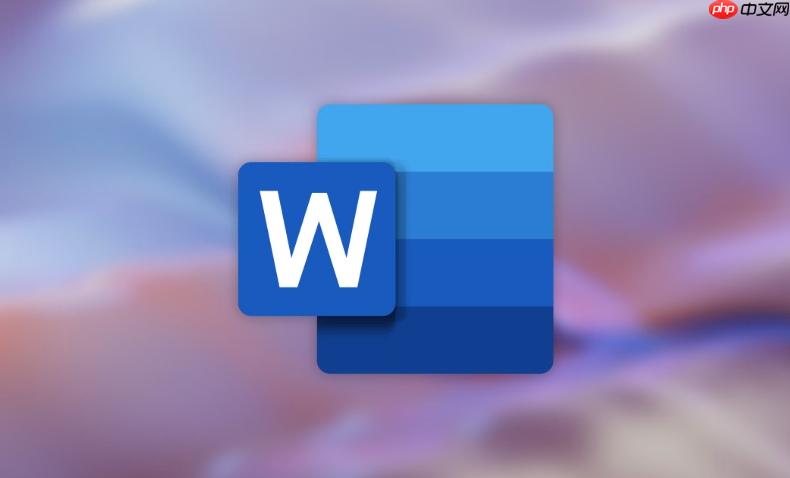
如果您在使用Word时发现某些插件导致运行缓慢或功能异常,可能需要将其移除。插件通常会增加额外功能,但有时也会引发兼容性问题。以下是卸载Word插件的具体操作方法:
COM加载项是Word中常见的插件类型,可以在启动时自动运行。通过Word内置的加载项管理功能,可以将其禁用或移除。
1、打开Microsoft Word应用程序。
2、点击“文件”选项卡,进入后台视图。
3、选择“选项”,打开Word选项窗口。
4、在左侧菜单中选择“加载项”。
5、在底部的“管理”下拉菜单中选择“COM加载项”,然后点击“转到”。
6、在弹出的对话框中,取消勾选您想要卸载的插件,然后点击“确定”。
7、重启Word以确认插件已被禁用。

某些插件可能不会在加载项列表中显示,而是以独立文件形式存在于系统目录中。手动删除这些文件可确保插件被完全移除。
1、关闭所有Office应用程序。
2、按下Win + R键,输入%appdata%MicrosoftWordSTARTUP,然后按回车。
3、检查该文件夹中是否存在与插件相关的.dotm或.dotx文件。
4、找到后,右键点击并选择“删除”,或将文件移至回收站。
5、同样检查路径C:Program FilesMicrosoft Office\AddIns或C:Users用户名AppDataRoamingMicrosoftAddIns中的插件文件。
6、删除相关文件后重新启动Word验证是否生效。

部分插件是以独立软件包安装的,需通过系统的程序管理功能进行卸载。
1、打开Windows“控制面板”。
2、进入“程序” → “程序和功能”。
3、在程序列表中查找与Word插件相关的名称,例如“Adobe PDFMaker”或“Kutools for Word”等。
4、选中目标程序,点击“卸载”按钮,并按照提示完成卸载流程。
5、完成后重启电脑,确保更改生效。
以上就是如何卸载Word插件_Word插件卸载详细步骤的详细内容,更多请关注php中文网其它相关文章!

每个人都需要一台速度更快、更稳定的 PC。随着时间的推移,垃圾文件、旧注册表数据和不必要的后台进程会占用资源并降低性能。幸运的是,许多工具可以让 Windows 保持平稳运行。

Copyright 2014-2025 https://www.php.cn/ All Rights Reserved | php.cn | 湘ICP备2023035733号